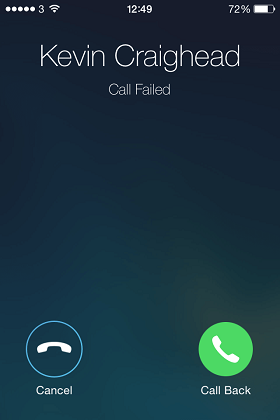[Realmente solucionado] Cómo desactivar la búsqueda segura en iPhone
 Santiago Hernandez
Santiago Hernandez- Actualizado en 2024-07-08 a Fix iphone
SafeSearch es una función de filtrado utilizada por motores de búsqueda como Google para bloquear contenido explícito u ofensivo de los resultados de búsqueda. En los iPhones, SafeSearch está habilitado por defecto para evitar que aparezca contenido para adultos. Esto puede ser frustrante si deseas resultados de búsqueda sin filtrar o estás buscando contenido maduro específico.
Las restricciones siguen ahí en segundo plano, pero se pueden sortear. En esta guía, cubriremos diferentes métodos que puedes usar para desactivar SafeSearch en Safari u otros navegadores de tu iPhone. Veamos cómo desbloquear SafeSearch en iPhone.
- Parte 1. ¿Por qué SafeSearch está bloqueado en mi iPhone?
- Parte 2. ¿Cómo desactivar SafeSearch en iPhone?
- Parte 3. ¿Cómo configuro SafeSearch en mi iPhone?
- Parte 4. ¿SafeSearch bloqueado en iPhone? ¿Cómo desbloquear?
- Parte 5. Preguntas frecuentes sobre SafeSearch bloqueado en iPhone
Parte 1. ¿Por qué SafeSearch está bloqueado en mi iPhone?
SafeSearch está bloqueado en tu iPhone porque está siendo controlado por un administrador. Si tienes una cuenta de niño o estudiante, un padre o la escuela pueden habilitar la opción de filtro para bloquear SafeSearch permanentemente.
Además, las redes Wi-Fi públicas, como las de aeropuertos y bibliotecas, a menudo fuerzan el filtrado de SafeSearch que no se puede desactivar. La configuración del administrador anula cualquier cambio que intentes hacer en SafeSearch desde tu lado.
Así que, incluso si vas a la configuración de Safari e intentas desactivar SafeSearch, permanecerá bloqueado para estas cuentas y redes controladas. Esencialmente, el filtrado de contenido se fuerza en tu teléfono si un administrador ha establecido restricciones.
Parte 2. ¿Cómo desactivar SafeSearch en iPhone?
Mucha gente está curiosa sobre cómo desactivar SafeSearch en Safari en el iPhone. Si quieres desactivar SafeSearch en tu iPhone, la única forma es eliminar las restricciones administrativas que lo bloquean. No puedes desactivar la configuración de SafeSearch en Safari, pero tendrás que ir a la configuración de tu iPhone.
A continuación se presentan los pasos que debes seguir para aprender a desbloquear SafeSearch:
1. Primero, ve a Configuración y toca en Tiempo en Pantalla.
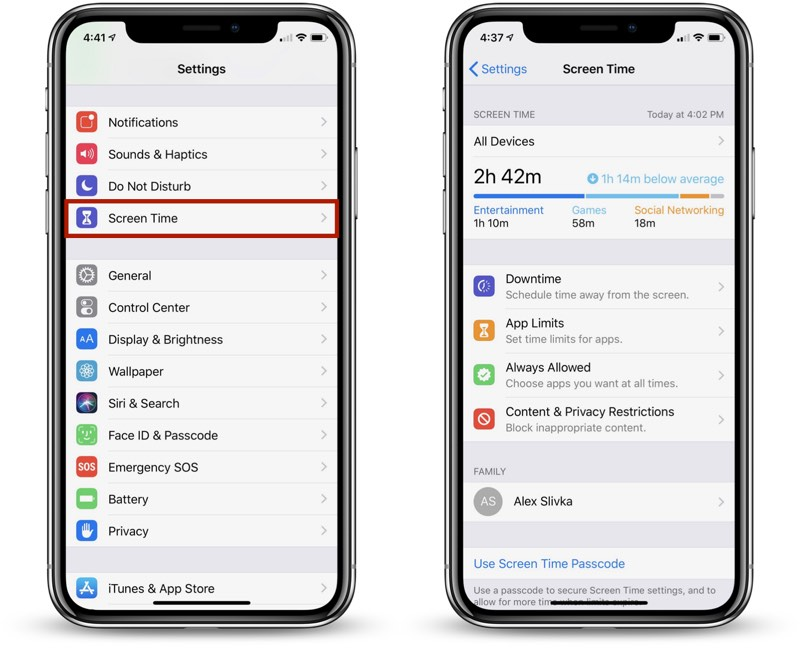
2. A continuación, haz clic en Restricciones de Contenido y Privacidad, seguido de Restricciones de Contenido.
3. Bajo Restricciones de Contenido, toca en Contenido Web.
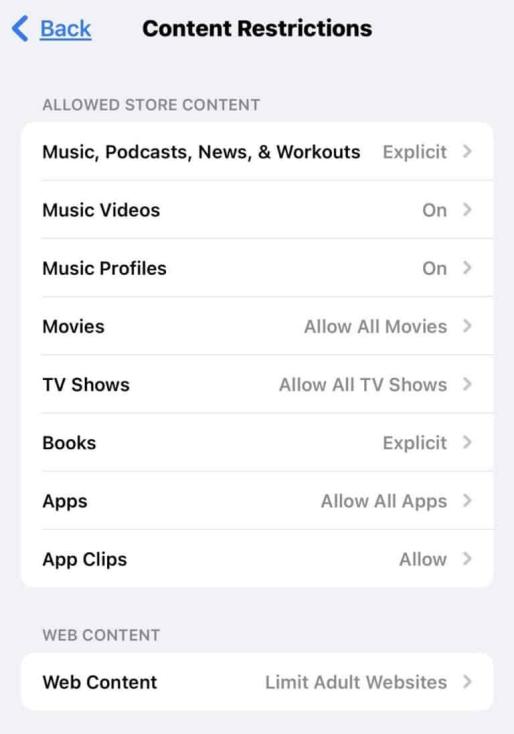
4. Esto mostrará la configuración actual de SafeSearch, que probablemente sea "Limitar Sitios Web para Adultos" si está bloqueado.

5. Para desbloquearlo, necesitas seleccionar la opción "Acceso Sin Restricciones".
Parte 3. ¿Cómo configurar SafeSearch en mi iPhone?
Con solo unos pocos toques, puedes volver a habilitar las restricciones de búsqueda segura de Google en el navegador Safari de tu iPhone y otras aplicaciones.
Esto bloqueará contenido inapropiado o para adultos en búsquedas y sitios web. Puedes ajustar la configuración de SafeSearch en el iPhone en cualquier momento para encontrar el equilibrio adecuado según tus necesidades.
Si deseas volver a habilitar el filtrado de SafeSearch en tu iPhone, sigue estos pasos:
1. Ve a Configuración > Tiempo en Pantalla > Restricciones de Contenido y Privacidad.
2. Toca Restricciones de Contenido y luego Contenido Web.
3. Bajo Contenido Web, puedes elegir una de las dos opciones de filtrado:
- Solo sitios web permitidos: Esta es la opción más restrictiva que solo permite el acceso a sitios web que se añadan manualmente a una lista aprobada. Todos los demás sitios estarán bloqueados.
- Limitar Sitios Web para Adultos: Esta opción bloquea la mayoría del contenido para adultos mientras permite el acceso a sitios web convencionales. Google SafeSearch estará habilitado.
4. Selecciona ya sea Solo sitios web permitidos o Limitar Sitios Web para Adultos según tu nivel preferido de filtrado.
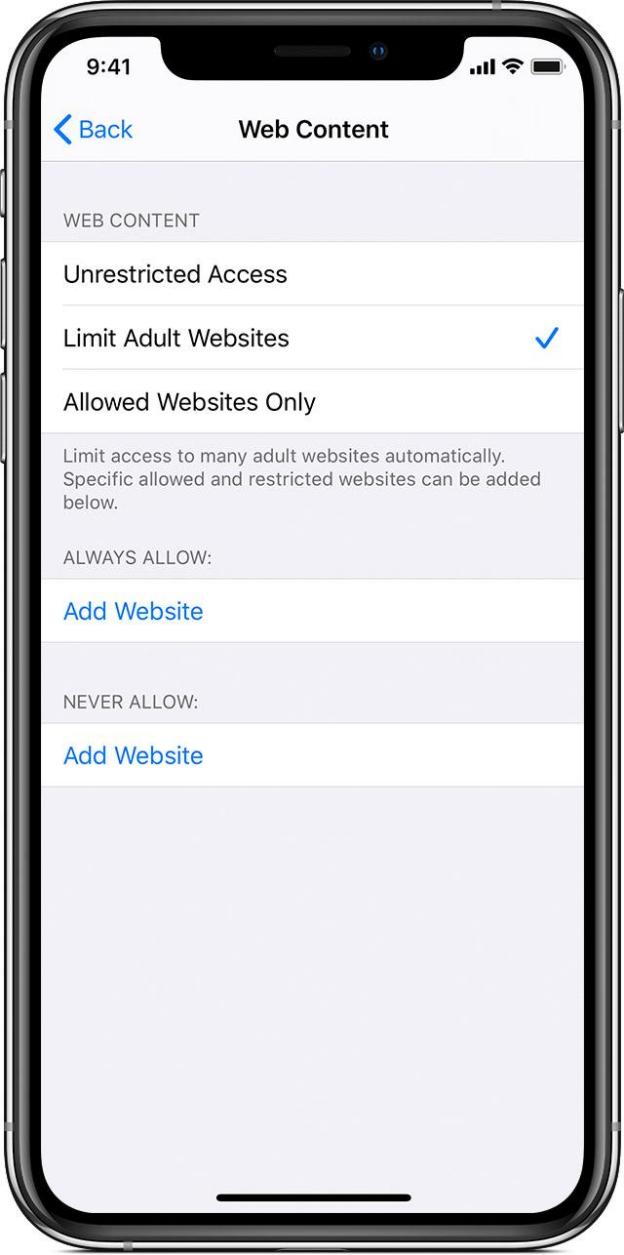
Parte 4. ¿Safe Search está bloqueado en tu iPhone? ¿Cómo desbloquearlo?
Si aún no puedes activar o desactivar SafeSearch en tu iPhone, es probable que el problema requiera una solución más profunda del sistema. Hay varias razones por las cuales SafeSearch puede quedar bloqueado, ya sea habilitado o deshabilitado.
Una herramienta poderosa que puede ayudarte es UltFone iOS System Repair. Este software está diseñado para reparar problemas fundamentales del sistema iOS que pueden causar problemas de configuración como la imposibilidad de modificar SafeSearch.
UltFone iOS System Repair ofrece una solución fácil de 1 clic para resolver más de 150 problemas diferentes de iOS sin perder datos, incluyendo cómo desactivar SafeSearch en iPhone. Algunos de los beneficios clave incluyen:
- Un clic para desactivar el bloqueo de búsqueda segura de Safari/Google en iPhone.
- Reparar problemas comunes como el logo de Apple, atascado en el bucle de reinicio y pantalla negra.
- Restablecer iPhones bloqueados o deshabilitados y restaurar el sistema a la normalidad.
- Soporte para todos los modelos de iPhone y versiones de iOS.
Aquí tienes cómo solucionar el problema de SafeSearch bloqueado en iPhone usando la herramienta UltFone iOS System Repair:
- Paso 1Descarga e instala el programa UltFone iOS System Repair en tu computadora Windows o Mac. Conecta tu iPhone a la computadora con un cable USB.
Descarga Gratis Para PC Descarga segura Descarga Gratis Para Mac Descarga segura COMPRA AHORA COMPRA AHORA 
- Paso 2Inicia UltFone iOS System Repair y haz clic en "Iniciar" desde la pantalla principal. Selecciona la opción "Reparación estándar".

- Paso 3El programa detectará automáticamente el modelo de tu iPhone y luego descargará el archivo de firmware más reciente necesario para el proceso de reparación. Haz clic en "Descargar" y se obtendrá el archivo de firmware.

- Paso 4Una vez que el firmware esté listo, haz clic en "Iniciar reparación estándar" para comenzar el proceso estándar de reparación del sistema. Esto tomará unos minutos para completarse.

- Paso 5UltFone reparará a fondo el sistema central de tu iPhone para corregir cualquier problema que esté impidiendo que cambies la configuración de SafeSearch.

Parte 5. Preguntas frecuentes sobre la búsqueda segura bloqueada en iPhone
P1. ¿Por qué no puedo acceder a sitios para mayores de 18 años en mi iPhone?
En un iPhone, hay dos niveles de SafeSearch: "Solo sitios web permitidos", que es el más estricto, o "Limitar sitios para adultos", que aún bloquea la mayoría de los sitios para adultos.
Para acceder a contenido para mayores de 18 años en tu iPhone, necesitarás ir a la aplicación Ajustes, seleccionar Tiempo de uso y Restricciones de contenido, luego desactivar el filtro SafeSearch cambiándolo a Acceso sin restricciones. Esto desactivará el bloqueo de contenido y te permitirá ver sitios para mayores de 18 años sin filtros en tu navegador.
P2. ¿Por qué está activado SafeSearch?
SafeSearch tiene como objetivo proporcionar una experiencia de búsqueda más segura y familiar. Los padres y las escuelas a menudo activan restricciones de SafeSearch para proteger a los niños de acceder accidentalmente a contenido web maduro.
Si deseas saber cómo desactivar SafeSearch en el iPhone, lee los pasos explicados arriba.
Conclusión
Aunque SafeSearch puede ser útil para filtrar contenido inapropiado, muchos usuarios de iPhone desean la capacidad de acceder a resultados de búsqueda sin restricciones. Con los pasos correctos, puedes desactivar SafeSearch en tu iPhone y ver contenido para adultos según tus preferencias. Solo recuerda que para omitir los filtros debes eliminar cualquier restricción administrativa primero.
Con esta guía, ahora comprendes cómo quitar la búsqueda segura en el iPhone o cuando lo desees para navegar por la web de iOS sin filtros. Se recomienda usar UltFone iOS System Repair para solucionar problemas en los que no se puede activar SafeSearch.